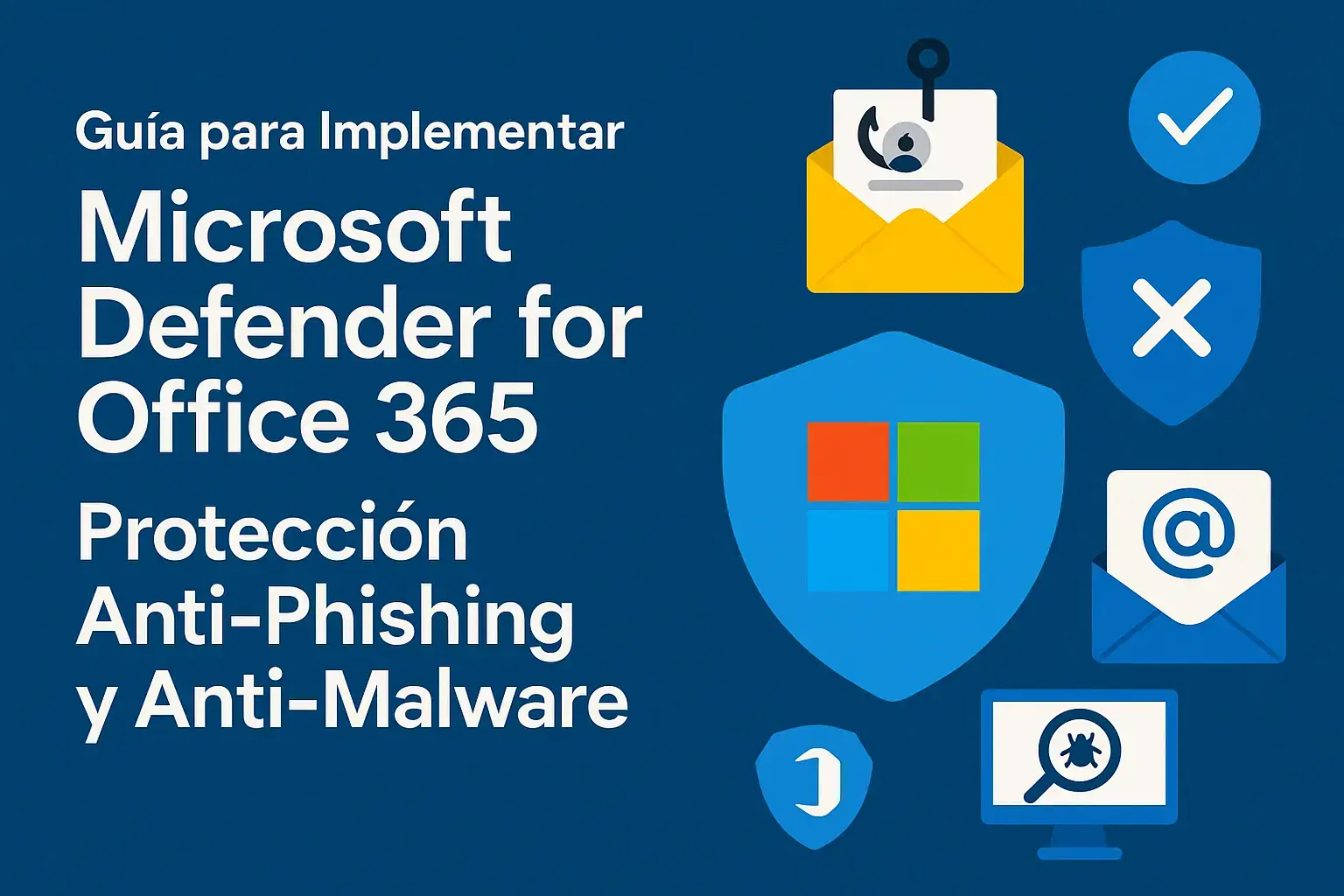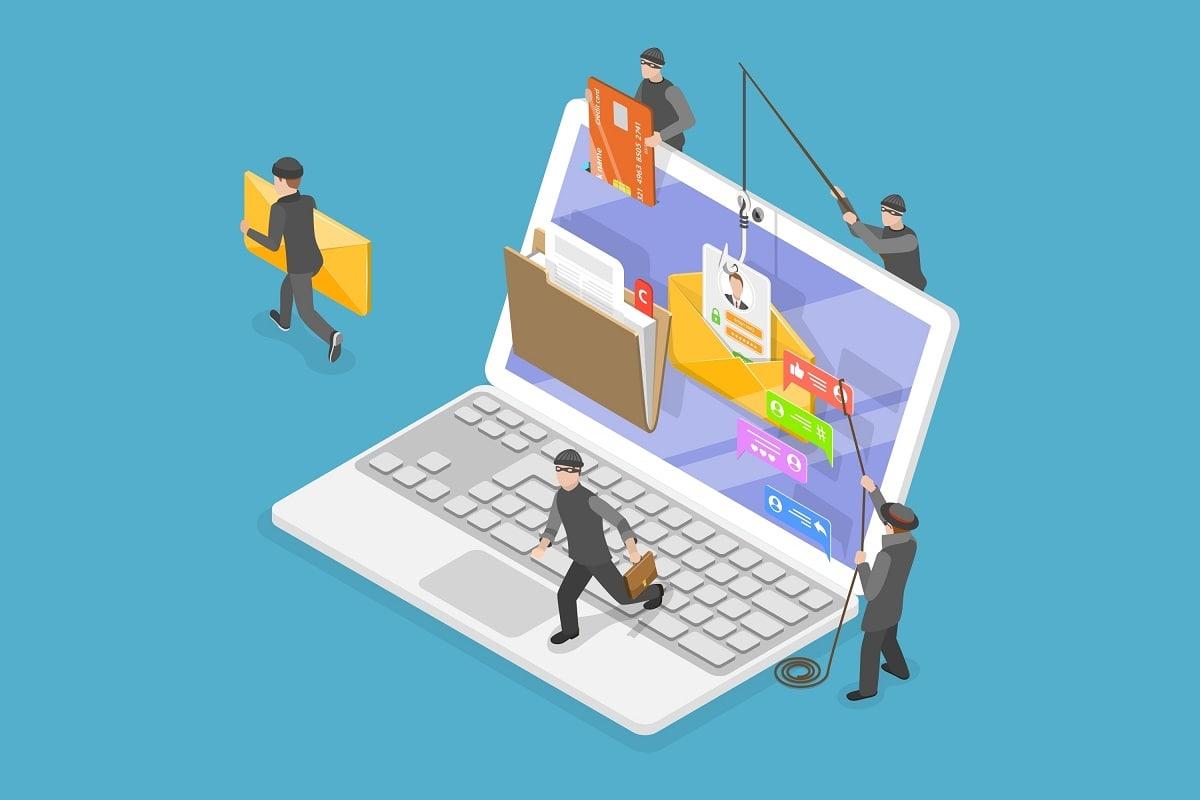- स्रोत पर स्पूफिंग को रोकने के लिए SPF, DKIM, DMARC और ARC के साथ ईमेल प्रमाणीकरण।
- अधिकतम प्रभावशीलता के लिए स्पष्ट प्राथमिकता और न्यूनतम समायोजन के साथ मानक/सख्त नीतियां।
- सुरक्षित लिंक/अटैचमेंट, उपयोगकर्ता रिपोर्टिंग, तथा त्वरित पहचान और प्रतिक्रिया के लिए ए.आई.आर.
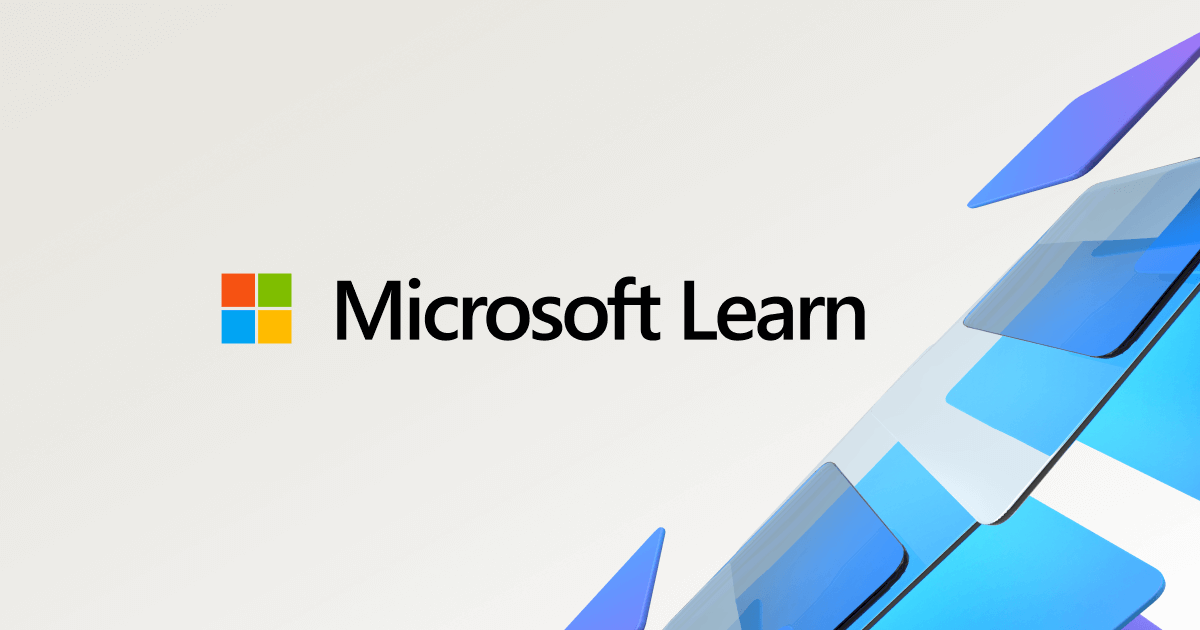
यदि आप उपयोग करते हैं माइक्रोसॉफ्ट 365आपके ईमेल और फ़ाइलें हमलावरों के लिए पसंदीदा लक्ष्य हैं, इसलिए सुरक्षा के बारे में गंभीर होना उचित है। Office 365 के लिए Microsoft Defender सुरक्षा की प्रमुख परतें जोड़ता है Exchange ऑनलाइन सुरक्षा, संदेशों, लिंक, अनुलग्नकों की निगरानी और OneDrive में सहयोग के बारे में, SharePoint और टीमें.
इस व्यावहारिक मार्गदर्शिका में आपको एक पूर्ण और कार्यान्वयन योग्य मार्गदर्शिका मिलेगी: ईमेल प्रमाणीकरण (SPF, DKIM, DMARC) और पूर्व-स्थापित मानक/सख्त नीतियों से, खातों को प्राथमिकता देने, उपयोगकर्ता रिपोर्ट प्राप्त करने, अनुमति/ब्लॉक सूचियों को प्रबंधित करने, फ़िशिंग सिमुलेशन शुरू करने और घटनाओं पर प्रतिक्रिया देने के तरीके के बारे में भी जानेंगे। आप लाइसेंसिंग, गोपनीयता, डेटा प्रतिधारण और ट्रिक्स बिना परेशान हुए परिणामों को बेहतर बनाने के लिए, जैसे Microsoft Defender को सुरक्षित फ़ाइलों को ब्लॉक करने से रोकें.
प्रमुख आवश्यकताएँ और परमिट

डिफ़ॉल्ट रूप से, Microsoft 365 पहले से ही EOP के साथ बुनियादी मेल अवरोधों को लागू करता है, लेकिन Office 365 के लिए डिफेंडर उन्नत सुविधाओं के साथ उस सुरक्षा को बढ़ाता हैइसे सुचारू रूप से सेट करने के लिए, आपको उचित अनुमतियों की आवश्यकता होगी।
कार्य सौंपने का सबसे आसान तरीका है भूमिका सौंपना माइक्रोसॉफ्ट एंटर में सुरक्षा प्रशासक उन लोगों के लिए जो Office 365 के लिए Defender का उपयोग करेंगे। यदि आप विस्तृत अनुमतियाँ पसंद करते हैं, तो आप Defender पोर्टल में Exchange Online अनुमतियाँ या विशिष्ट ईमेल और सहयोग अनुमतियाँ उपयोग कर सकते हैं, लेकिन सभी को वैश्विक प्रशासक की भूमिका देने से बचें और न्यूनतम विशेषाधिकार के सिद्धांत का पालन करता है।
चरण 1: ईमेल प्रमाणीकरण कॉन्फ़िगर करें (SPF, DKIM, DMARC, और ARC)
स्पैम या के बारे में सोचने से पहले मैलवेयर, अब समय आ गया है कि मूल को बचाया जाए। मेल प्रमाणीकरण यह पुष्टि करता है कि संदेश वैध हैं और उनमें कोई छेड़छाड़ नहीं की गई है।आपको Microsoft 365 से ईमेल भेजने वाले प्रत्येक कस्टम डोमेन के लिए इन मानकों को इसी क्रम में लागू करना होगा.
- एसपीएफ (TXT): घोषित करें कि कौन से होस्ट को आपके डोमेन की ओर से भेजने की अनुमति है। सही SPF रिकॉर्ड प्रकाशित करें प्रतिरूपण को रोकने और वितरण क्षमता में सुधार करने के लिए।
- डीकेआईएम: आउटगोइंग हस्ताक्षर जो हेडर में यात्रा करता है और पुनःप्रसारण के बाद भी जीवित रहता है। इसे अपने डोमेन के लिए सक्रिय करें और Microsoft 365 द्वारा प्रदान की गई CNAME कुंजियों का उपयोग करें.
- DMARC: यह बताता है कि SPF/DKIM के विफल होने पर क्या करना चाहिए। इसमें शामिल है नीति p=अस्वीकार op=संगरोध और समग्र और फोरेंसिक रिपोर्ट के लिए प्राप्तकर्ताओं को सूचित करें, ताकि आपके गंतव्य सर्वर को पता हो कि क्या अपेक्षा करनी है।
- एआरसी: यदि कोई मध्यवर्ती सेवा आने वाले संदेशों को संशोधित करती है, तो उसे इस रूप में लॉग करें विश्वसनीय एआरसी सीलेंट ट्रेसेबिलिटी बनाए रखने और यह सुनिश्चित करने के लिए कि मूल प्रमाणीकरण भंग न हो।
यदि आप '*.onmicrosoft.com' डोमेन को अपने ईमेल स्रोत के रूप में उपयोग करते हैं, तो आपने पहले ही कुछ काम कर लिया है। SPF और DKIM डिफ़ॉल्ट रूप से कॉन्फ़िगर किए गए हैं, लेकिन यदि आप इसे भेजने के लिए उपयोग करते हैं तो आपको उस डोमेन के लिए DMARC रिकॉर्ड मैन्युअल रूप से बनाना होगा।
चरण 2: ख़तरा नीतियाँ और उन्हें कैसे लागू किया जाता है
Office 365 के लिए Defender में तीन वैचारिक परतें हैं: डिफ़ॉल्ट नीतियाँ, पूर्व निर्धारित सुरक्षा नीतियाँ और कस्टम नीतियाँअंतर और पूर्वता को समझने से आप बहुत सी परेशानियों से बच जायेंगे।
उपलब्ध पॉलिसियों के प्रकार
- डिफ़ॉल्ट निर्देश: वे उस क्षण से रहते हैं जब आप किरायेदार बनाते हैं, हमेशा सभी प्राप्तकर्ताओं पर लागू करें और आप उनका दायरा नहीं बदल सकते (कुछ मामलों में आप उनकी सेटिंग बदल सकते हैं)। वे आपका सुरक्षा जाल हैं।
- पूर्व निर्धारित सुरक्षा नीतियाँमाइक्रोसॉफ्ट की सर्वोत्तम प्रथाओं के साथ बंद प्रोफाइल, दो प्रकार में: स्टैण्डर्ड y कठोरएकीकृत लिंक और अनुलग्नक सुरक्षा डिफ़ॉल्ट रूप से सक्षम होती है; मानक/सख्त के लिए, आपको इसे सक्षम करना होगा और प्राप्तकर्ताओं और अपवादों को परिभाषित करना होगा।
- कस्टम निर्देश: जब आपको विशिष्ट सेटिंग्स की आवश्यकता हो (भाषा/देश ब्लॉकिंग, कस्टम क्वारंटाइन, कस्टम नोटिफिकेशन), जितने की आपको आवश्यकता हो उतने बनाएं और आप उपयोगकर्ताओं, समूहों या डोमेन के आधार पर शर्तें निर्धारित करते हैं।
पूर्व निर्धारित स्वचालित रूप से विकसित होते हैं: यदि Microsoft किसी अनुशंसा को सशक्त बनाता है, तो प्रोफ़ाइल अपडेट हो जाती है और आपको बिना कुछ छुए ही फ़ायदा होता है। स्टैंडर्ड और स्ट्रिक्ट में, आप केवल उपयोगकर्ता और डोमेन प्रतिरूपण प्रविष्टियों और अपवादों को ही संपादित कर सकते हैं; बाकी सब कुछ अनुशंसित स्तर पर सेट है।
वरीयता क्रम
जब किसी संदेश या तत्व का मूल्यांकन किया जाता है, पहली लागू नीति वह है जो आदेश देती है और बाकी पर अब विचार नहीं किया जाता। सामान्यतः, क्रम इस प्रकार है:
- पूर्व निर्धारित सुरक्षा नीतियाँ: पहले सख्त, फिर मानक.
- कस्टम निर्देश उस विशेषता का, प्राथमिकता के अनुसार क्रम (0, 1, 2…)।
- डिफ़ॉल्ट नीति (या सुरक्षित लिंक/अनुलग्नकों के मामले में एकीकृत सुरक्षा)।
अजीब ओवरलैप से बचने के लिए, विभिन्न लक्ष्य समूहों का उपयोग करें प्रत्येक स्तर पर और उन उपयोगकर्ताओं के लिए सख्त/मानक में अपवाद जोड़ें जिन्हें आप कस्टम नीतियों के साथ लक्षित करेंगे। जो उच्च स्तरों में नहीं आते हैं, उन्हें डिफ़ॉल्ट या अंतर्निहित सुरक्षा द्वारा संरक्षित किया जाएगा।
अनुशंसित रणनीति
यदि ऐसी कोई आवश्यकता नहीं है जो आपको अनुकूलित करने के लिए प्रेरित करे, यह पूरे संगठन के लिए मानक नीति से शुरू होता है और उच्च जोखिम वाले समूहों के लिए सख्त रिज़र्व। यह सरल, मज़बूत है, और खतरों के बदलने पर खुद को समायोजित कर लेता है।
चरण 3: बिना ज़्यादा ज़ोर दिए प्रशासकों को अनुमतियाँ सौंपें
भले ही आपके प्रारंभिक खाते में हर चीज़ के लिए शक्ति हो, ग्लोबल एडमिन की भूमिका का खुलासा करना अच्छा विचार नहीं है किसी भी व्यक्ति के लिए जिसे सुरक्षा पर काम करने की ज़रूरत हो। एक नियम के रूप में, Microsoft Access में सुरक्षा व्यवस्थापक की भूमिका उन व्यवस्थापकों, विशेषज्ञों और सहायता को असाइन करें जो Office 365 के लिए Defender का प्रबंधन करेंगे।
यदि आप केवल ईमेल का प्रबंधन करेंगे, तो आप चुन सकते हैं एक्सचेंज ऑनलाइन अनुमतियाँ या डिफेंडर पोर्टल की ईमेल और सहयोग भूमिकाएँ। न्यूनतम विशेषाधिकार, हमेशा जोखिम सतह को कम करने के लिए।
चरण 4: प्राथमिकता वाले खाते और उपयोगकर्ता टैग
Office 365 के लिए डिफेंडर मार्किंग की अनुमति देता है प्राथमिकता वाले खातों के रूप में 250 तक उपयोगकर्ता रिपोर्टों और शोध में उन्हें उजागर करने और अतिरिक्त अनुमान लगाने के लिए। यह अधिकारियों, वित्त या आईटी के लिए आदर्श है।
प्लान 2 के साथ आपके पास यह भी है कस्टम उपयोगकर्ता टैग समूहों (आपूर्तिकर्ताओं, वीआईपी, विभागों) को समूहबद्ध करना और विश्लेषण को फ़िल्टर करना। पहचानें कि किसे टैग किया जाना चाहिए पहले दिन से।
चरण 5: उपयोगकर्ताओं द्वारा रिपोर्ट किए गए संदेश
उपयोगकर्ताओं द्वारा हाथ उठाना स्वर्णिम है: वे जो गलत सकारात्मक/नकारात्मक रिपोर्ट देते हैं, उससे आप अपनी नीतियों को समायोजित कर सकते हैं और माइक्रोसॉफ्ट फ़िल्टर को प्रशिक्षित करें.
- वे कैसे रिपोर्ट करते हैं: आउटलुक (वेब/डेस्कटॉप) में एकीकृत रिपोर्ट बटन के साथ या समर्थित तृतीय-पक्ष उपकरण जो समर्थित प्रारूप का उपयोग करते हैं; वे सबमिशन उपयोगकर्ता के रिपोर्ट टैब में इस प्रकार दिखाई देंगे।
- वे कहां जाते हैं?: डिफ़ॉल्ट रूप से Microsoft में पहले से मौजूद किसी निर्दिष्ट मेलबॉक्स पर। आप इसे बदल सकते हैं केवल मेलबॉक्स (और मैन्युअल रूप से Microsoft को अग्रेषित करें) या केवल माइक्रोसॉफ्टइन रिपोर्टों के लिए एक समर्पित मेलबॉक्स बनाएं; मूल खाते का उपयोग न करें।
Microsoft को रिपोर्ट भेजने से मदद मिलती है फ़िल्टर तेज़ी से सीखते हैंयदि आप केवल इनबॉक्स का विकल्प चुनते हैं, तो विश्लेषण के लिए प्रासंगिक ईमेल भेजना टैब से अवश्य भेजें।
चरण 6: ब्लॉक करें और सिर से अनुमति दें
किरायेदार अनुमति/ब्लॉक सूचियाँ शक्तिशाली हैं, लेकिन अनुमति का दुरुपयोग अनावश्यक दरवाजे खोलता हैपूर्ण सत्यापन के बाद ही ब्लॉकिंग करें और अस्थायी रियायतों का उपयोग करें।
- ताला: डोमेन/ईमेल, फ़ाइलें और URL को उनके संबंधित टैब में जोड़ें या Microsoft को आइटम भेजें प्रविष्टि स्वचालित रूप से बनाने के लिए, प्रेषण से चुनें। स्पूफिंग इंटेलिजेंस अवरुद्ध/अनुमत प्रेषकों को प्रदर्शित करता है; आप निर्णय बदलें या सक्रिय प्रविष्टियाँ बनाएँ.
- अनुमति देते हैं: आप डोमेन/ईमेल और URL को बल्क, स्पैम, उच्च-विश्वसनीयता वाले स्पैम या गैर-उच्च-विश्वसनीयता वाले फ़िशिंग के निर्णयों को ओवरराइड करने की अनुमति दे सकते हैं। मैलवेयर को सीधे अनुमति नहीं दी जा सकती या URL/डोमेन को उच्च विश्वास फ़िशिंग के रूप में चिह्नित किया गया है; उन मामलों में, सबमिशन से सबमिट करें और एक बनाने के लिए 'मैंने पुष्टि की है कि यह साफ है' चिह्नित करें अस्थायी अपवाद.
अपवादों से सावधान रहें: उनकी समीक्षा करें और उन्हें समाप्त करें जब उनकी ज़रूरत नहीं रह जाती। आप ऐतिहासिक अनुज्ञप्ति के कारण जो नहीं होना चाहिए था, उसे रोकेंगे।
चरण 7: फ़िशिंग सिमुलेशन और प्रशिक्षण
आक्रमण सिमुलेशन प्रशिक्षण (योजना 2) के साथ आप कर सकते हैं यथार्थवादी प्रतिरूपण अभियान शुरू करें और उपयोगकर्ता की प्रतिक्रिया के आधार पर प्रशिक्षण प्रदान करें। क्रेडेंशियल, क्यूआर फ़िशिंग, खतरनाक अटैचमेंट या बीईसी जैसे पहलुओं पर विस्तार से चर्चा करें।
इन अभियानों की टेलीमेट्री जोखिम भरे व्यवहारों का खुलासा करता है और सुदृढीकरण की योजना बनाने में मदद करता है। आदर्श रूप से, त्रैमासिक सिमुलेशन चलाता है नाड़ी को बनाए रखने के लिए.
चरण 8: समय बर्बाद किए बिना शोध करें और जवाब दें
जब अलर्ट चालू होता है, तो लक्ष्य स्पष्ट होता है: दायरे और उपाय को जल्दी से समझेंOffice 365 के लिए डिफेंडर आपको अपने रोजमर्रा के काम में दो प्रमुख लाभ देता है।
- ख़तरा एक्सप्लोरर: मैलवेयर, फ़िश या पता लगाए गए URL द्वारा फ़िल्टर करें, का उपयोग करें अभियान दृश्य सभी प्रभावित संदेशों को देखने और प्रभावित संदेशों पर बल्क क्रियाएं (सॉफ्ट डिलीट/पर्ज) लागू करने के लिए।
- स्वचालित जांच और प्रतिक्रिया (एआईआर) योजना 2 में: जांच शुरू की जाती है, संदेशों को अलग करता है, लिंक का विश्लेषण करता है, मेलबॉक्सों से संबंधित है और सुधार का प्रस्ताव या क्रियान्वयन करता है।
इसके अलावा, शून्य-घंटे ऑटो पर्ज (जैप) यदि मेल को पुनः छांटा गया हो तो डिलीवरी के बाद उसे वापस ले सकते हैं, जो एक्सपोज़र विंडो कम करें यदि बाद में किसी बात का पुनः मूल्यांकन किया जाए और उसे दुर्भावनापूर्ण पाया जाए।
OneDrive, SharePoint और Teams की सुरक्षा करना
मेल प्रवेश द्वार है, लेकिन फाइलें लूट का सामान हैं। OneDrive, SharePoint और Teams तक सुरक्षा बढ़ाता है सहयोग से संक्रमण को कम करने और दुर्भावनापूर्ण सामग्री को फ़िल्टर करने के लिए।
- फ़ाइलों में एंटीमैलवेयर: सैंडबॉक्स अटैचमेंट विश्लेषण और सुरक्षित अटैचमेंट के साथ विस्फोट, गतिशील वितरण सहित ताकि फ़ाइल का निरीक्षण करते समय संदेश पढ़ना बंद न हो जाए। यह भी जानें कि कैसे डाउनलोड की गई फ़ाइल की जाँच करें.
- सुरक्षित लिंक: ईमेल, दस्तावेज़ों और टीमों में वास्तविक समय URL पुनर्लेखन और विश्लेषण; आप क्लिक-थ्रू को रोक सकते हैं चेतावनियों को अनदेखा करने से रोकने के लिए.
- डीएलपी और संवेदनशीलता लेबल (परिक्षेत्र): संवेदनशील डेटा लीक को रोकता है और एन्क्रिप्शन/नियंत्रण लागू करता है संवेदनशीलता के स्तर से, संगठन के बाहर भी, या सीखें गोपनीय ईमेल छिपाएँ और सुरक्षित रखें.
क्लाउड के लिए Microsoft Defender के साथ पूरक ऐप्स के लिए शैडो आईटी की खोज करें, वास्तविक समय में नीतियां लागू करें और माइक्रोसॉफ्ट और तृतीय-पक्ष दोनों क्लाउड सेवाओं में विसंगतियों (रैंसमवेयर, दुर्भावनापूर्ण ऐप्स) का पता लगाना।
लाइसेंसिंग और त्वरित सक्रियण
Office 365 के लिए डिफेंडर दो योजनाओं में उपलब्ध है: P1 (सुरक्षित लिंक, सुरक्षित अनुलग्नक और उन्नत एंटी-फ़िशिंग) और P2 (खतरा एक्सप्लोरर, एआईआर और सिमुलेशन जोड़ता है). E5 में P2 शामिल है; E3 के साथ आप आवश्यकतानुसार P1 या P2 जोड़ सकते हैं।
| कार्यक्षमता | ईओपी | 1 योजना | 2 योजना |
|---|---|---|---|
| मानक एंटीस्पैम/एंटीमैलवेयर | ✔ | ✔ | ✔ |
| सुरक्षित लिंक | - | ✔ | ✔ |
| सुरक्षित अनुलग्नक | - | ✔ | ✔ |
| एंटीफ़िशिंग के साथ IA | - | ✔ | ✔ |
| ख़तरा एक्सप्लोरर / AIR | - | - | ✔ |
| आक्रमण सिमुलेशन | - | - | ✔ |
इसे सक्रिय करने के लिए, Microsoft 365 Defender पर जाएं, ईमेल और सहयोग > नीतियाँ और नियम और मानक/सख्त सक्षम करें. कार्यक्षेत्र निर्दिष्ट करें (उपयोगकर्ता, समूह, डोमेन) और जहां उपयुक्त हो, अपवाद परिभाषित करें।
एंटीफ़िशिंग के लिए PowerShell शॉर्टकट
# Conecta al módulo de Exchange Online
Connect-ExchangeOnline
# Crea política y regla de Anti-Phish básicas
New-AntiPhishPolicy -Name 'AntiPhishCorp' \
-EnableMailboxIntelligence $true \
-EnableDomainImpSpoofProtection $true \
-EnableUserImpSpoofProtection $true
New-AntiPhishRule -Name 'AntiPhishCorpRule' \
-AntiPhishPolicy 'AntiPhishCorp' -RecipientDomainIs 'midominio.com'
याद रखें कि साथ सुरक्षित अनुलग्नकों में गतिशील वितरण उपयोगकर्ता को संदेश का मुख्य भाग तुरन्त प्राप्त हो जाता है, तथा ट्रिगर के बाद अनुलग्नक जारी कर दिया जाता है; इससे सुरक्षा से समझौता किए बिना अनुभव में सुधार होता है।
सर्वोत्तम प्रथाएँ, शून्य विश्वास और एकीकरण
अपनी मुद्रा को मजबूत करने के लिए इन दिशानिर्देशों को लागू करें। उन्हें जादू की नहीं, केवल दृढ़ता की आवश्यकता है। और व्यावहारिक निर्णय.
- DMARC जिसमें p=संगरोध/अस्वीकार है और स्पूफिंग को रोकने के लिए सभी डोमेन पर DKIM।
- सिक्योर स्कोर की अर्ध-वार्षिक समीक्षा करें और ≥ 75% का लक्ष्य रखें। प्रासंगिक अनुशंसाओं को लागू करें।
- झूठी सकारात्मकता की निगरानी करें क्वारंटाइन में रहें और बिना ज़्यादा अनुमति के समायोजित हो जाएँ। कम ही ज़्यादा है।
- त्रैमासिक सिमुलेशन अंतिम उपयोगकर्ता के बीच वास्तव में जागरूकता बढ़ाने के लिए।
- Microsoft Sentinel के साथ एकीकृत करें यदि आपके पास मल्टी-डोमेन सहसंबंध और SOAR स्वचालन के लिए SIEM है।
- दस्तावेज़ छूट (उदाहरण के लिए, तीसरे पक्ष द्वारा असामान्य अनुलग्नक भेजना) और उनकी तिमाही समीक्षा करें।
एक रणनीति के भीतर जीरो ट्रस्टOffice 365 के लिए डिफेंडर ईमेल और सहयोग को कवर करता है; जोड़ता है एंडपॉइंट के लिए डिफेंडर पार्श्व गति को धीमा करने और डिवाइस पर प्रतिक्रिया करने के लिए, और उस पर झुकने के लिए कुशल स्क्रीन वेबसाइटों को रोकने के लिए और डाउनलोड समापन बिंदु पर खतरनाक, कॉन्फ़िगर करने के अलावा मोबाइल डिवाइस प्रबंधन (एमडीएम).
Office 365 के लिए Defender में डेटा और गोपनीयता
ईमेल और टीम संदेशों को संसाधित करते समय, Microsoft 365 मेटाडेटा को संभालता है जैसे प्रदर्शन नाम, ईमेल पते, आईपी पते और डोमेनइनका उपयोग ऑफ़लाइन मशीन लर्निंग, प्रतिष्ठा और ZAP जैसी क्षमताओं के लिए किया जाता है। अतिरिक्त परतों के लिए, इन पर विचार करें शील्डेड ईमेल से अपने ईमेल को सुरक्षित रखें.
सभी रिपोर्ट पहचानकर्ताओं के अधीन हैं EUPI (छद्म नाम) और EUIIइन गारंटियों के साथ: डेटा केवल आपके संगठन के भीतर साझा किया जाता है, आपके क्षेत्र में संग्रहीत किया जाता है और केवल अधिकृत उपयोगकर्ताओं के पास ही पहुँच हैविश्राम अवस्था में एन्क्रिप्शन को ODL और CDP का उपयोग करके लागू किया जाता है।
डेटा स्थान
Office 365 के लिए Defender, Microsoft Entra डेटासेंटर में काम करता है। कुछ भौगोलिक क्षेत्रों में, प्रावधानित संगठनों का डेटा केवल उनके क्षेत्र में ही संग्रहीत किया जाता है। स्थानीय निवास वाले क्षेत्र इनमें शामिल हैं:
- ऑस्ट्रेलिया
- Brasil
- कनाडा
- यूरोपीय संघ
- फ्रांस
- आवास
- इंडिया
- इजराइल
- इटली
- जापान
- नॉर्वे
- पोलैंड
- कतर
- सिंगापुर
- दक्षिण अफ्रीका
- दक्षिण कोरिया
- स्वीडन
- स्विजरलैंड
- संयुक्त अरब अमीरात
- यूनाइटेड किंगडम
- अमेरिका
स्थानीय क्षेत्र में संग्रहीत डेटा (क्लाउड मेलबॉक्स और Office 365 के लिए डिफेंडर में डिफ़ॉल्ट सुरक्षा) में शामिल हैं अलर्ट, अटैचमेंट, ब्लॉक सूचियाँ, ईमेल मेटाडेटा, एनालिटिक्स, स्पैम, संगरोध, रिपोर्ट, नीतियां, स्पैम डोमेन और यूआरएल।
अवधारण और साझाकरण
Office 365 के लिए डिफ़ेंडर का डेटा सुरक्षित रखा जाता है रिपोर्ट और रिकॉर्ड में 180 दिननिकाली गई व्यक्तिगत जानकारी एन्क्रिप्ट की जाती है और अवधारण अवधि के 30 दिन बाद स्वचालित रूप से हटा दी जाती है। लाइसेंस और अनुग्रह अवधि की समाप्ति पर, डेटा पूरी तरह से नष्ट कर दिया गया है सदस्यता समाप्त होने के 190 दिन के बाद नहीं।
Office 365 के लिए डिफेंडर डेटा साझा करता है Microsoft 365 Defender XDR, Microsoft Sentinel और ऑडिट लॉग (यदि ग्राहक द्वारा लाइसेंस प्राप्त हो), जी.सी.सी. सरकारी क्लाउड के लिए विशिष्ट अपवादों के साथ।
Microsoft 365 में रैंसमवेयर पुनर्प्राप्ति
यदि, सब कुछ होने के बावजूद, कुछ छूट जाए, तो तुरंत कार्रवाई करें: OneDrive सिंकिंग रोकें और संक्रमित कंप्यूटरों को अलग करें स्वस्थ प्रतियों को संरक्षित करने के लिए। फिर मूल विकल्पों का लाभ उठाएँ।
- संस्करण नियंत्रणSharePoint, OneDrive और Exchange में एकाधिक संस्करण सहेजें। आप 50.000 तक सेट कर सकते हैं, लेकिन सावधान रहें: कुछ रैनसमवेयर सभी संस्करणों को एन्क्रिप्ट कर देते हैं और भंडारण अतिरिक्त खाता.
- रीसायकल बिन: के दौरान हटाए गए आइटम पुनर्स्थापित करता है 93 दिनउस अवधि और दो कचरा चरणों के बाद, आप माइक्रोसॉफ्ट से पूछ सकते हैं 14 अतिरिक्त दिनों तक दुबारा प्राप्त करने के लिए।
- अवधारण नीतियां (E5/A5/G5): यह परिभाषित करता है कि कितने समय तक रखना है और क्या हटाया जा सकता है; रोक को स्वचालित करता है सामग्री प्रकार के अनुसार.
- संरक्षण होल्ड लाइब्रेरी: सक्रिय होल्ड के साथ, एक अपरिवर्तनीय प्रतिलिपि OneDrive/SharePoint में सहेजी जाती है; आपको घटना के बाद भी सही सलामत फ़ाइलें निकालने की अनुमति देता है.
- तृतीय-पक्ष बैकअप: माइक्रोसॉफ्ट ऐसा नहीं करता बैकअप आपके M365 सामग्री का पारंपरिक बैकअप; इसके लिए SaaS बैकअप समाधान पर विचार करें आरटीओ/आरपीओ की मांग और बारीक वसूली, या सीखना अपने ईमेल का बैकअप लें.
इनपुट वैक्टर को कम करने के लिए संयोजन करना याद रखें ईमेल सुरक्षा (ईओपी + डिफेंडर), बहु-कारक प्रमाणीकरण, हमले की सतह को कम करने के नियम, और एक्सचेंज सेटिंग्स जो फिश और स्पूफ के जोखिम को कम करती हैं।
उपरोक्त सभी बातों को ध्यान में रखते हुए, आपका Microsoft 365 परिवेश अधिक मजबूत हो जाता है: प्रमाणित ईमेल, स्पष्ट प्राथमिकता वाली सुसंगत नीतियां, सुरक्षित सहयोग, रिपोर्टिंग उपयोगकर्ता, शैक्षिक सिमुलेशन, और वास्तविक जाँच और प्रतिक्रिया क्षमताएँ। इसके साथ ही, समय-समय पर समीक्षा, सुरक्षित स्कोर और न्यूनतम छूट भी शामिल करें, और आपके पास एक ऐसा सिस्टम होगा जो उपयोगिता से समझौता किए बिना आधुनिक अभियानों का सामना कर सकेगा।
सामान्य तौर पर बाइट्स और प्रौद्योगिकी की दुनिया के बारे में भावुक लेखक। मुझे लेखन के माध्यम से अपना ज्ञान साझा करना पसंद है, और यही मैं इस ब्लॉग में करूंगा, आपको गैजेट्स, सॉफ्टवेयर, हार्डवेयर, तकनीकी रुझान और बहुत कुछ के बारे में सबसे दिलचस्प चीजें दिखाऊंगा। मेरा लक्ष्य आपको डिजिटल दुनिया को सरल और मनोरंजक तरीके से नेविगेट करने में मदद करना है।